excel表格基本操作教案文档格式.docx
《excel表格基本操作教案文档格式.docx》由会员分享,可在线阅读,更多相关《excel表格基本操作教案文档格式.docx(11页珍藏版)》请在冰豆网上搜索。
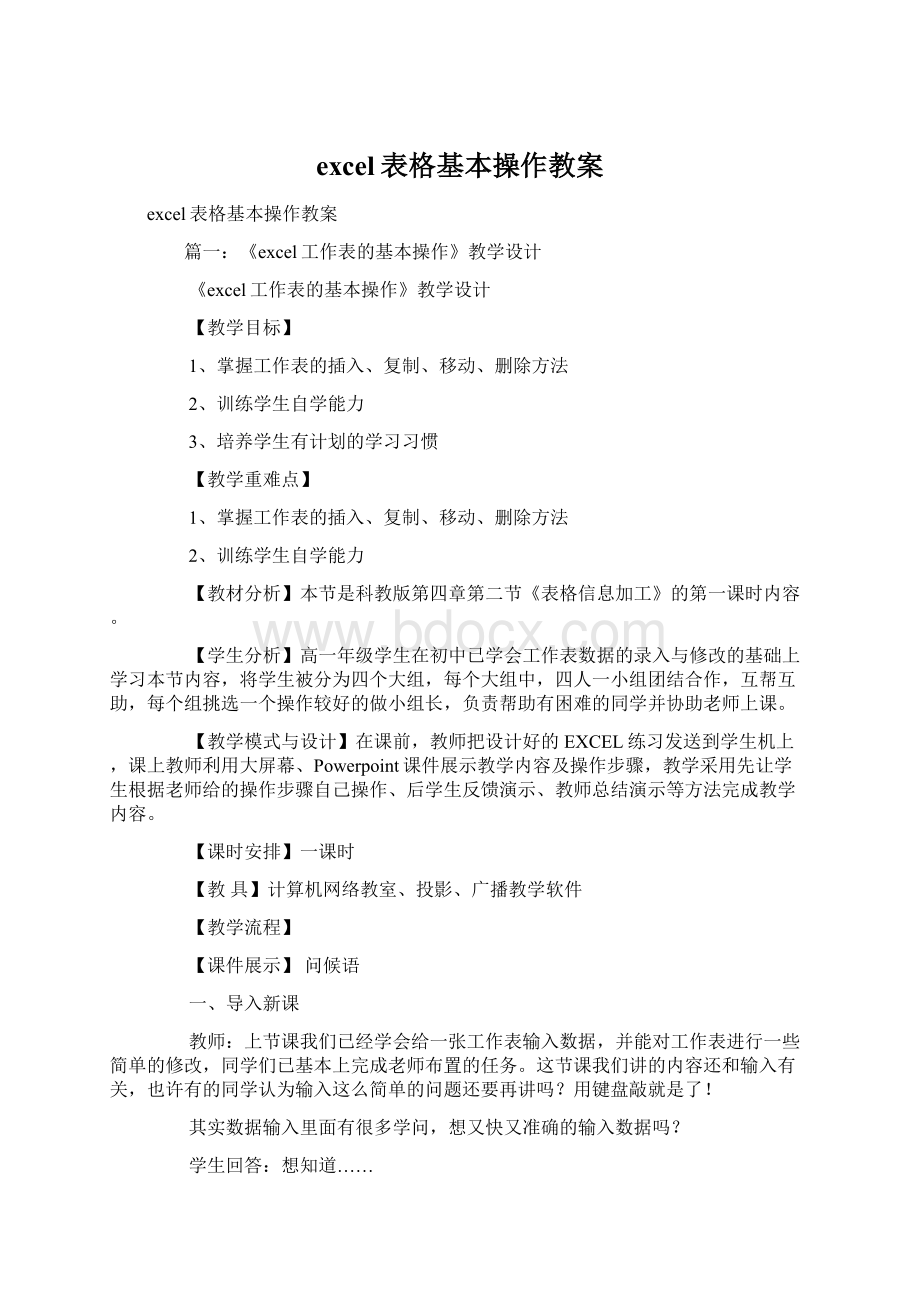
务
二、导入新课
1、插入、复制
“演示”工作簿中的“课外活动表1”
现在老师要交给大家一个任务,请大家打开“D:
\练习”工作簿中“练习1”工作表,给工作表中加入两列“活动时间”和“序号”,并填充数据如大屏幕所示。
由于信息技术的发展速度太快,软件可以说是日新月异,每个软件的使用不可能全靠老师来教,大家应学会自主学习,为了逐步锻炼大家的自学能力,今天老师先不给大家演示,请同学们根据老师大屏幕上给的操作步骤先自己试着完成任务。
现在,请第1、2组同学完成第一个任务插入“活动时间”一列,并填充数据,第3、4组同学完成插入“序号”一列,并填充数据。
(学生边看大屏幕,边操作)
教师巡视辅导、各小组长帮助辅导并选出各组代表准备演示。
请各小组代表给大家演示自己的操作步骤。
演示,每组一个
小结同学们操作的情况,并演示操作步骤
【课件展示】思考:
复制数据除了上述同学们做的两方法,以前还学过什么方法可以用。
复制的方法
复制的四个基本步骤是什么?
……
复习复制的基本步骤,课件展示
巩固练习:
请大家打开“练习”工作簿中的“课程表”按照要求完成操作,先做完的同学完成加深练习。
反馈演示
2、移动、删除
请大家打开“D:
\练习工作簿”中“练习2”工作表
现在老师要求大家在这个工作表中交换“羽毛球”和“足球”两行的所有内容
具体步骤请大家参照书本P72页,自行完成。
操作
教师巡视辅导、各小组长帮助辅导
师:
小结学生操作情况
教师:
\练习”工作簿中“通讯录”工作表
现在请大家按照要求完成练习,做好同学看思考题,并请帮助辅导其他同学
通过电子点名,演示3名学生操作
【课件展示】
思考:
移动除了用剪切、粘贴外还有什么方法?
?
教师总结:
三、总结
【课件展示】本节课小结
回顾本节课主要知识点。
总结并肯定学生的练习情况
激发学生的生活热情,教育学生学会把学到东西运用到生活中去。
【课件展示】展示生活中的例子,“演示”工作簿中“学习计划”工作表教师:
这是一个同学国庆期间的学习计划表,同学们要学会有计划、有规律的学习,你能为自己制订一个学习计划吗?
四、思考
1、清除与删除的区别
2、积极思考什么情况下使用填充柄输入数据,可以收到怎样的效果
3、选定行、列与单元格,删除操作有什么不同?
五、作业
1、预习下一节的内容的知识
2、完成本节课的评价(不低于100字)
3、建议利用EXCEL工作表制作一份自己的学习计划表
六、教学反馈
本节课总的来说比较顺利完成任务,学生基本能够掌握本节课的知识要点,但也存在一些问题,如有的学生操作速度太慢,跟不上老师的节奏,有的同学操作太快,做完后又无所事事,加深练习不好把握,从这节课也看出学生的自学能力还有待提高,以后在课堂中还应加强锻炼。
篇二:
excelXX工作表的基本操作教案
excelXX工作表的基本操作教案
知识目标:
1、熟练掌握建立、保存以及关闭工作薄等操作。
2、学会新建工作表操作。
3、掌握对工作表基本操作。
能力目标:
1、培养学生发现问题、解决问题的能力
2、培养学生综合运用所学知识,解决实际问题的能力
情感目标:
1、培养学生学习新知识的良好习惯
2、培养学生相互协作的习惯和主动学习的能力
【教学重点】
工作表的基本操作。
【教学难点】
工作表的新建、更名、复制、设置工作表标签颜色。
【教学方法】任务驱动讲练结合
【教学准备】多媒体计算机室
【教学过程】
(一)、创设情境,导入新课
师:
在上节课里,我们已经对电子表格有了一定认识,对单元格的操作也有一定的掌握,
今天我们来学习工作表的一些基本操作。
(二)教学新课
1、启动ExcelXX。
2、选定单元格
如同在Word中对文字进行处理时必须选定文字或文字块一样,在Excel中向表格内
输入数据,对表格进行编辑、修饰等操作前,也必须先选择操作对象。
Excel工作表中有成千上万个单元格,每次只能在当前单元格中输入数据。
那么如何才能选定一个单元格,或者是单元格区域呢?
请同学们阅读教材第10页“做一做”中的前四步。
生:
阅读并练习。
(老师巡视并指导)
生1(演示):
选定单个单元格和选定连续单元格区域。
生2(演示):
选定连续的多行和连续的多列。
如何选定多个非连续单元格。
选定A1单元格,按住Ctrl键,再用鼠标依次单击选定其
他单元格或单元格区域。
学生练习。
3、选定工作表
工作区下面一行是工作表标签栏,其中显示了该工作薄所包含的工作表的名称。
新建的工作薄中默认有3个工作表,每个工作表对应的标签分别为Sheet1、Sheet2和Sheet3。
单击Sheet2或Sheet3,如果标签显示为白底黑字,且工作表名称下面有一条下划线,就表明此工作
表是当前工作表。
你试试看。
3、对工作表进行操作。
出示自制的工作表。
你想亲自作这样一个工作表标签吗?
下面我们来学习。
演示工作表的更名。
在sheet2单击右键,选择重命名,当标签内容变成反色显示时,
输入新名称“八年级”并按回车。
下面请同学们将Sheet1、Sheet2、Sheet3分别改为七年级、八年级、九年级。
练习(老师巡视并指导)
工作表的插入。
教师边说学生边操作。
工作表右击—插入—新建—确定。
(要求学生自主插入3个工作表并进行更名)
工作表的调序。
将指针移到“九年级”标签上,并按住鼠标左键将“九年级”标签拖动到“七年级”前,
松开左键即可。
复制工作表
在移动的同时,按住Ctrl键即可。
工作表标签颜色
在工作表标签上单击鼠标右键,选择“工作表标签颜色”。
(三)、总结
这一节课,我们主要针对Excel工作表中的基本操作进行了讲解,你学到了哪些知识?
篇三:
Excel电子表格—教案
Excel电子表格
项目一Excel基本操作
教学进度:
教学课时:
4课时(理论2节,实践2节)
(一)目的要求
1、掌握Excel电子表格的基本制作过程和表格制作的基本方法
2、掌握工作表的基本操作
(二)教材分析
重点:
创建和编辑工作表
难点:
单元格数据的输入
(三)教学过程
Excel概述和Excel的基本操作
一、Excel概述
1、电子表格的发展
美国Microsoft公司,1993年推出Excel,中文版—Excel97—ExcelXX—ExcelXX—…在财务、金融、统计、办公窒自动化等领域被广泛应用
2、Excel的功能
?
表格处理:
可制作各类表格,并具有强大的处理功能
图形处理:
系统有100种以上的图表供选用,还可自行绘制
数据运算:
有400多个函数,可完成复杂的表内和表间计算
数据库管理:
将有组织的数据清单当作数据库处理
3、Excel的启动与安装
方法1:
“开始”—“程序”—“MicrosoftExcel”
方法2:
双击桌面上的“MicrosoftExcel”图标
方法3:
进入“Windows资源管理器”中,双击有“MicrosoftExcel”图标的文件,和相关文件(文件扩展名为.XLS、.XLM、.XCW)
方法3:
进入“Windows资源管理器”中,双击有“MicrosoftExcel”图标的文件,和相关文件(文件扩展名为.XLS、.XLM、.XCW)
方法4:
“开始”—“运行”,找到有“MicrosoftExcel”图标的文件的路径打开即可
安装:
找到安装程序——双击
4、Excel的主窗口及组成
标题栏:
显示当前工作簿的名字,刚启动时,名字为“Book1”。
?
菜单栏:
有9个菜单项
工具栏:
由许多图标按钮组成,每个图标代表一个命令。
编辑栏:
用来输入和修改当前单元格中的内容,如公式、文字、数据等。
工作区:
一个工作表可有256*65536个表格单元,上边用A~IV表示列号,左边用1~65536表示行号,行和列交叉的是单元格。
工作表标签和标签
滚动按钮:
一个工作簿中最多可包含有255个工作表,系统默认预设了16个工作表,用sheet1,sheet2,...,sheet16标识。
可以用鼠标单击工作表标签或标签滚动按钮,在工作表之间的切换
状态栏:
屏幕最底部为状态栏。
左边显示当前选定命令的相关信息。
5、工作簿和工作表
?
工作簿:
指Excel环境中用来储存并处理工作数据的文件,一个工作簿中最多可以储存255个不同类型的工作表
工作表:
指由65536行和256列构成的一个表格,所有文件数据的输入、计算都是通过工作表来完成的。
工作表在保存时都将会统一保存在同一个工作簿文件中,而不需要按工作表来单独保存。
6、单元格、单元地址、活动单元格
①单元格:
组成工作表的最小单位。
每张工作表都是由65536×
256个“存储单元”构成的,这些“存储单元”称为“单元格”
②单元地址:
每个单元格用其所处位臵的列号和行号来标识,称之为单元地址,如A5
③活动单元格:
黑框标注的单元格,在一个工作表中只能有一个单元格是活动的,用鼠标单击任一单元上,便可使之成为当前单元格
7、Excel中文版的联机帮助
从“帮助”菜单中选择“MicrosoftExcel帮助”或直接按下F1键
单击常用工具栏中的“Office助手”按“?
”,弹出"
您希望做什么?
"
帮助窗
口.
在菜单或工具栏选择时,若对其功能需详细地了解,可将鼠标指向需求
助的位臵,按下
[Shift]+[F1],在求助位臵出现“?
”时,单击鼠标键可显示解释窗口
8、退出Excel
单击Excel主窗口右上角的关闭按钮“r”;
双击Excel控制框;
单击Excel控制框,选择“关闭”;
选择菜单栏“文件”——“退出”;
按[Alt]+[F4].
二、Excel的基本操作
1、建立工作表
启动Excel后,看到打开了一个名为的工作簿,它的第一张工作表是Sheetl,此时就可向该表输入数据。
另建一个工作簿文件”——“新建
常用工具栏:
2、工作表输入数据
选定活动单元格:
用鼠标选定或用键盘方向键移动光标指定某个欲输入数据的单元格
输入数据:
对活动单元格进行输入或修改的操作
常数:
字符型、数字型和日期型等
公式:
输入公式的标志是以一个“=”开始
激活单元格输入,或在编辑框输入。
确定输入:
Enter键、点击单元格其他位臵。
取消输入:
Esc键。
输入数据
①输入字符型数据:
字符型数据包括字符串及返回值为字符串的函数和公式。
输入字符(默认左对齐)
当输入数字组成的字符串时,可在数字字符串前加前导符单引号“'
”或将字符串用双引号括起并以等号作前导符。
例:
'
25或=“25”。
②输入数字型数据
数据在单元格中以右对齐形式显示。
若键入的数字太长,超过单元格宽度时,将以科学计数法显示。
③输入日期型数据:
日期使用“-”号或者汉字间隔
格式通常是:
月/日/年或年-月-日。
(默认右对齐)④输入时间型数据:
时间使用“:
”或汉字间隔
格式通常是:
时:
分:
秒
⑤输入公式:
输入公式的标志是以一个“=”开始
公式中运算符的表示
算术运算符n算术运算符:
+、—、*、/、%、^
比较运算符=、>
、>
=、
文字运算符:
&
(连接),用于文字合并
公式中使用函数:
可直接写入函数名和所用参数,也可选“插入”——“函数”命令或在编辑栏左侧函数列表栏中选定所用函数名,填入所需参数。
3、使用序列的自动填充输入①用鼠标拖放法填充
选择要填充区域的第一个单元,输入序列的初始项。
选定初始项的单元区域。
将鼠标指向区域的右下角,当鼠标指针变为填充柄“+”时,拖动填充柄。
若序列为升序时,应向下方或向右方拖动填充;
序列为降序时,则应向上方或向左方拖动填充。
②用命令菜单填充
在序列中的第一个单元格中输入初始项;
选择序列所使用的单元区域;
选择“编辑”——“填充”命令中“序列”命令
在对话框的“序列产生在”栏中选“列”,“类型”中选“等差数列”;
单击“确定”。
4、工作表操作区域选定
①选定一个单元格:
单击选定的单元格;
也可利用按键选取单元格。
②选定一个矩形区域:
较小区域:
将鼠标指向该区域的任一角单元格,单击一下;
按住鼠标左键沿着对角线拖动鼠标到对角单元,松开鼠标区域选定较大区域
将鼠标指向该区域的单元格,单击一下;
用垂直或水平滚动条按钮将工作表移到要选取区域的对角单元格显露出来,先按下[Shift]键,用鼠标单击对角单元格。
③不相邻的矩形区域:
选取第一个区域;
按住[Ctrl]键,同时进行第二个区域的选取;
重复第二步,将所需的不相邻区域全部选定,再松开[Ctrl]键
④选定整行
用鼠标单击该行的行号。
⑤选定整列
用鼠标单击该列的列号。
⑥选定整个工作表
用鼠标单击工作表左上角的“选定全部工作表”按钮,或[Ctrl]+A
5、存储、关闭和打开工作簿
①存储
方法1
“文件”——“保存”
常用工具栏“保存”按钮
快捷键[Ctrl]+[S]